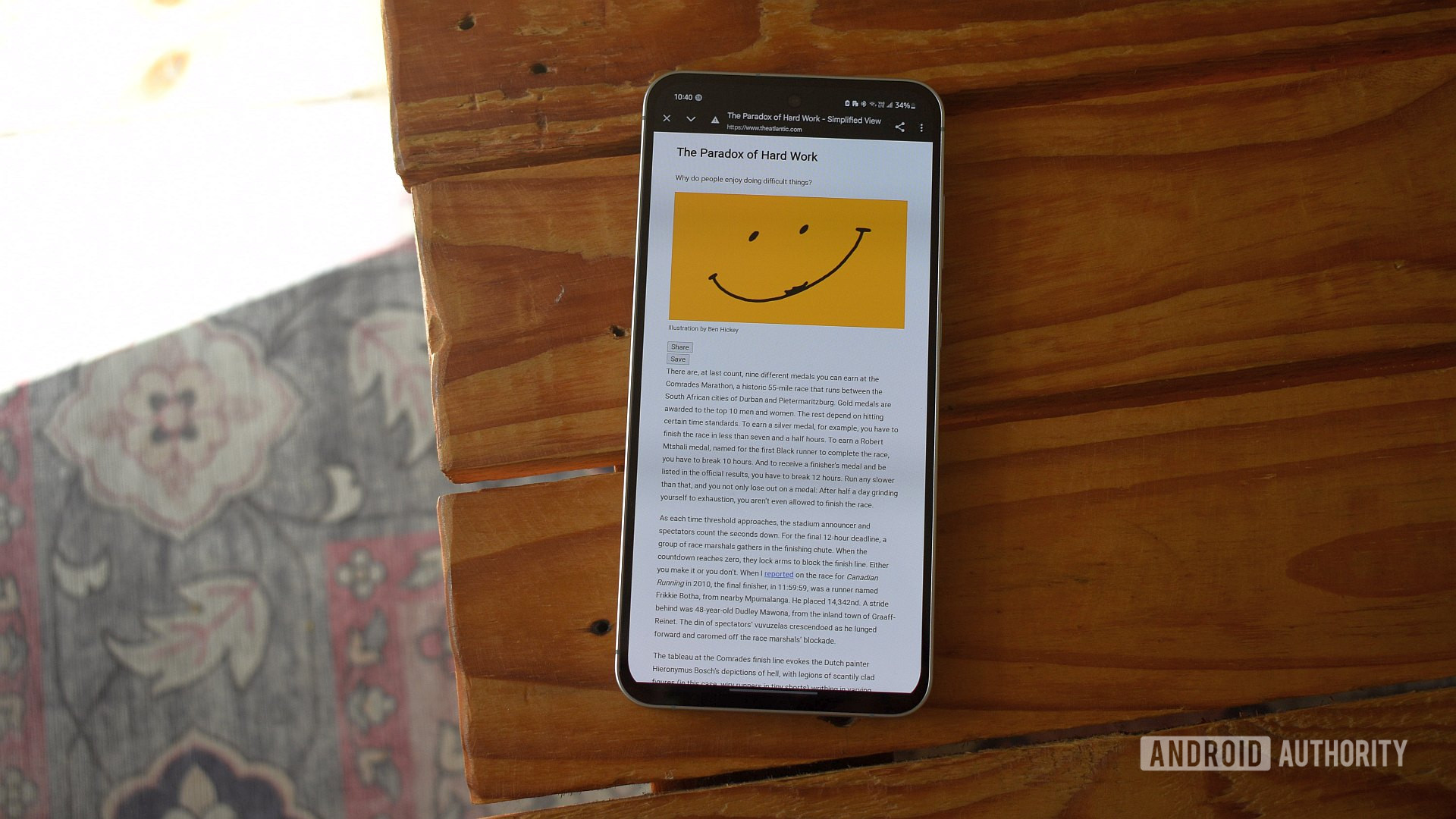
Otoritas Andy Walker / Android
Internet modern adalah tempat yang sangat mengganggu. Ini adalah karnaval yang dipenuhi dengan iklan berkedip, video autoplay, dan lompatan besar di antara teks. Saya akan pertama kali mengakui bahwa menjadi lebih sulit untuk membaca konten yang menarik di web hanya karena semua perada menarik saya menjauh darinya. Saya telah menjadi rentan terhadap gangguan akhir -akhir ini, jadi bermanfaat untuk melucuti hal -hal ini dari artikel yang ingin saya baca. Untungnya, Google menawarkan solusi mudah untuk masalah ini bersembunyi di depan mata di Google Chrome itu sendiri.
Google Chromemode pembaca, sering muncul sebagai Sederhanakan halaman Di dalam browser, ada fitur yang mungkin dilupakan oleh banyak pengguna, tetapi yang harus digunakan semua orang lebih sering. Ini menghilangkan konten yang tidak penting dari halaman web, hanya menyisakan teks artikel inti dan gambar yang dipilih. Ini benar -benar mengubah cara saya menggunakan web.
Apakah Anda menggunakan mode pembaca Google Chrome di Android?
13 suara
Good-Bye Distractions, Halo Konten
Jadi, apa sebenarnya yang dilakukan mode pembaca Chrome? Singkatnya, ini melucuti iklan dari halaman web hampir sama lancarnya dengan ekstensi adblocking khusus, ironis mengingat perawatan Google baru -baru ini tentang asal usul ublock di browser desktop.
Pengguna dapat mengakses beberapa kontrol visual melalui mode, termasuk penyesuaian ukuran font, tweak jenis huruf, dan opsi warna latar belakang. Jika Anda menjelajahi artikel di malam hari, mengaktifkan mode pembaca dan memilih latar belakang yang gelap melakukan keajaiban bagi mata seseorang.
Mode pembaca menyederhanakan halaman web, mengangkat konten penting dan menyembunyikan yang lainnya.
Saya sering menggunakannya dengan situs investigasi seperti Wali Dan AtlantikBacaan lagi. Opsi untuk menyesuaikan jenis huruf untuk menyatu dengan persyaratan saya adalah anugerah. Mode pembaca juga memadatkan teks, membuat bacaan artikel yang lebih panjang dan konten jauh lebih mudah dikelola dengan menghapus ruang besar dan menggelegar di antara teks. Ini juga sangat bagus untuk resep.
Akhirnya, mengunjungi situs web asing sering memperkenalkan cara yang relatif mudah dan cepat untuk menerjemahkan seluruh artikel. Mode pembaca juga menghindari blok konten lunak.
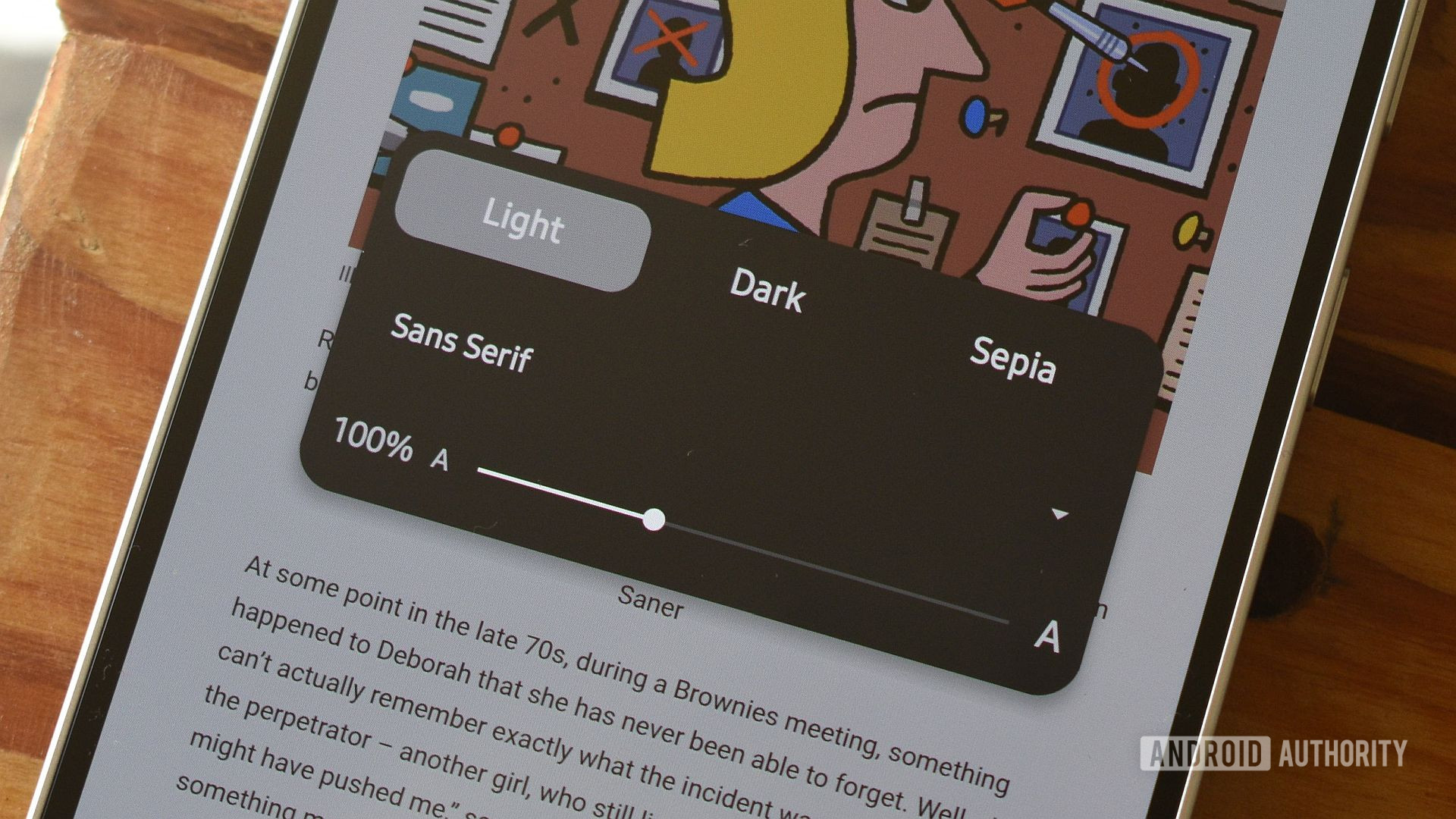
Otoritas Andy Walker / Android
Jika Anda menggunakan Google Chrome On Desktop, Mode Pembaca menawarkan banyak fitur lain yang tidak bisa saya tunggu untuk mendarat Android. Sebagai permulaan, fitur daftar baca memungkinkan saya untuk membookmark artikel untuk dibaca nanti. Khususnya, artikel -artikel ini juga dapat diakses di dalam tab Bookmarks di Chrome Android, meskipun fitur ini tidak terlalu licin di ponsel.
Mode pembaca bisa menjadi pemalu; Inilah cara mengaktifkannya
Biasanya, Google Chrome secara otomatis menawarkan a Sederhanakan halaman Ikon di bilah alamat saat mendeteksi konten yang mendukung mode pembaca. Ketuk di atasnya, dan Anda akan melompat ke tempat yang jauh lebih tenang. Namun, penampilan ikon ini tidak dapat diandalkan, mengingat eksentrisitas Android. Jika ini adalah pertama kalinya Anda mendengar tentang mode membaca, navigasikan ke Pengaturan> Toolbar dan pilih Berdasarkan penggunaan Anda. Itu Sederhanakan halaman Opsi akan muncul saat berlaku.
Namun, mengingat keluhan saya diuraikan di atas, saya lebih suka memaksa opsi ini untuk selalu muncul di tab apa pun yang saya kunjungi. Untuk melakukan ini, navigasikan ke chrome: // bendera di bar URL, navigasikan ke Mode Pembaca memicu benderadan pastikan opsi ini diatur ke Semua artikel. Setelah diaktifkan, opsi untuk memicu mode pembaca akan muncul lebih sering dan andal.
Tidak suka chrome? Browser lain juga memiliki mode pembaca
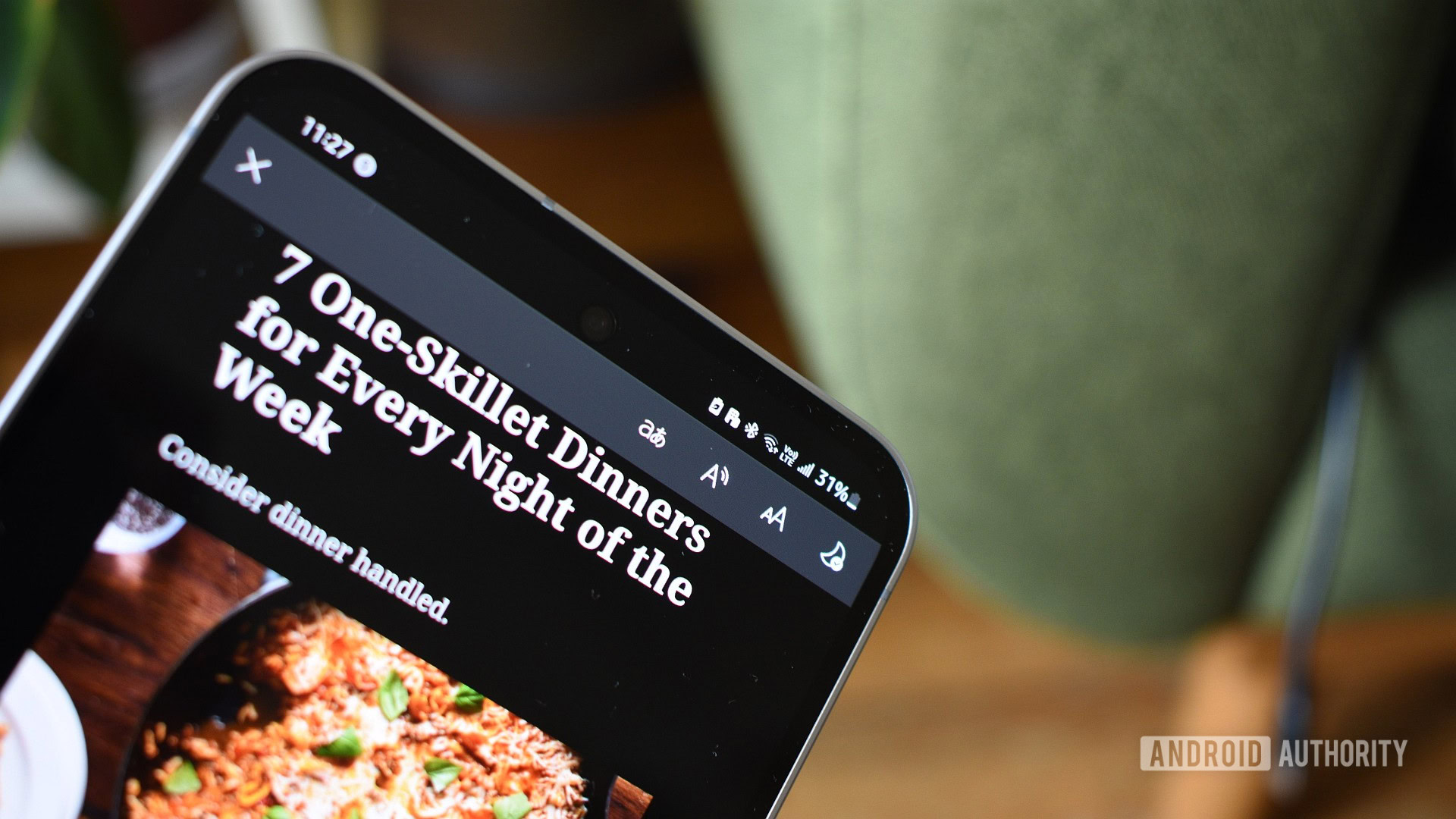
Otoritas Andy Walker / Android
Saya bukan pengguna Google Chrome yang kuat, dan banyak pembaca kami mungkin melihat melampaui itu untuk kebutuhan penelusuran mereka. Untungnya, browser Android lainnya juga menawarkan mode pembaca atau yang setara.
Mozilla Firefox Mungkin menawarkan versi yang lebih andal. Seperti Chrome, ikon kecil akan muncul di bilah alamat ketika situs web mendukung mode tersebut. Ketuk, dan artikel akan merender kembali ke versinya yang disederhanakan. Ada opsi untuk menyesuaikan tampilan pembaca. Serif atau Sanserif Font Selection dan opsi titik font dan opsi warna latar belakang tersedia.
Microsoft Edge menawarkan mode pembaca audio yang hanya bisa dicocokkan dengan Chrome dengan versi desktopnya.
Saya sangat menyukai mode pembaca Microsoft Edge. Sekali lagi, artikel yang didukung akan menawarkan ikon di bilah alamat. Mengetuknya memicu mode. Namun, Edge memiliki pembaca audio bawaan, tidak seperti Google Chrome dan Mozilla Firefox. Ini akan, kata demi kata, membacakan artikel secara keseluruhan untuk Anda. Cukup brilian untuk potongan-potongan panjang itu. Pengguna juga dapat menerjemahkan seluruh artikel, menyesuaikan ukuran teks, dan beralih antara mode gelap dan terang. Edge juga melakukan pekerjaan yang jauh lebih baik membersihkan teks yang tidak relevan juga.
Apa pun browser yang Anda gunakan, Mode Pembaca adalah fitur yang kurang dihargai yang saya temukan begitu banyak cinta. Ketika dipasangkan dengan Google Discover dan layanan pengiriman konten lainnya, implementasi Chrome menawarkan cara bebas gangguan untuk membaca artikel tanpa konten otomatis berderak di latar belakang. Google dapat dan harus membawa fitur mode Chrome Desktop Reader ke ponsel, dan saya percaya pada akhirnya akan.
